Проблема может быть связана с поврежденными портами
- Режим восстановления Windows — это среда восстановления, которая помогает устранять неполадки и проблемы на вашем ПК.
- Если ваша клавиатура не работает в режиме восстановления, это обычно означает, что с вашим компьютером что-то не так.
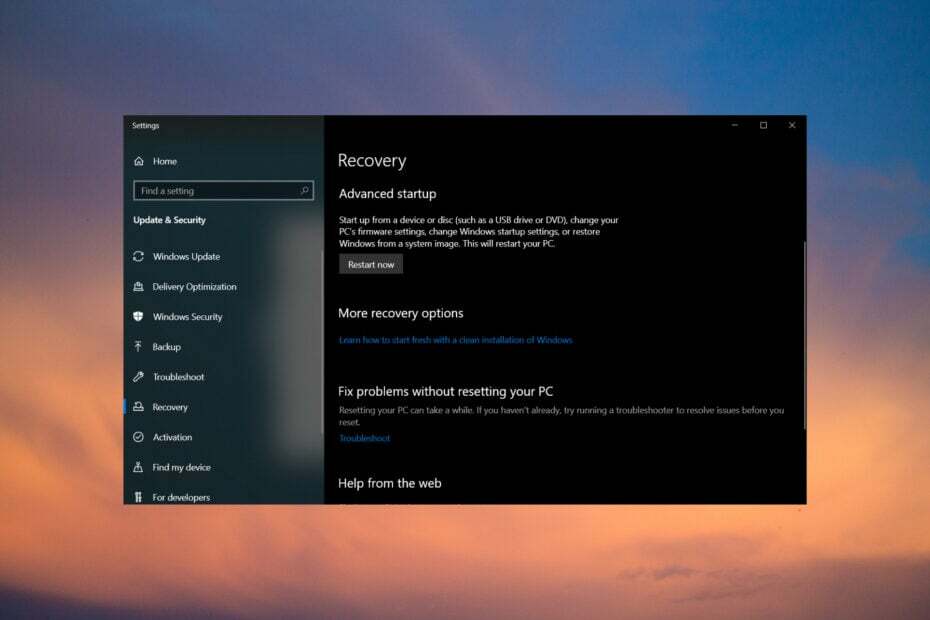
ИксУСТАНОВИТЕ, НАЖИМАЯ НА СКАЧАТЬ ФАЙЛ
- Загрузите программу обновления драйверов Outbyte.
- Запустите его на своем ПК чтобы найти все проблемные драйверы.
- После этого нажмите Обновить и применить выбранное чтобы получить последние версии драйверов.
- Программа обновления драйверов OutByte была загружена пользователем 0 читателей в этом месяце.
Итак, вы уже видели это сообщение об ошибке. Ваша клавиатура перестает работать в Windows 10, или вы перезагрузили компьютер и, находясь в режиме восстановления, больше не можете использовать клавиатуру.
Одной из самых популярных проблем, с которой сталкиваются многие пользователи, является Windows не видит клавиатуру. Однако теперь выясняется, что после входа в режим восстановления их клавиатура, мышь или оба перестают работать.
Почему ваша клавиатура не работает в режиме восстановления?
Windows 10 не обнаруживает клавиатуру на экране настройки? Что может быть причиной? Вот несколько возможных причин:
- Поврежденные USB-порты – Возможно, проблема связана с вашими USB-портами или другими аппаратными устройствами на вашем компьютере. Вы можете попробовать подключить другое устройство, например USB-накопитель или внешний жесткий диск, чтобы убедиться, что оно работает правильно, прежде чем вносить какие-либо изменения на свой компьютер.
- Клавиатура повреждена или неисправна – Возможно, ваша клавиатура неисправна. Извлеките аккумулятор и очистите контакты ватным тампоном. Затем замените его обратно и повторите попытку. Если он не работает, он может быть поврежден. В этом случае вам следует подумайте о замене клавиатуры потому что он, скорее всего, поврежден или неисправен.
- Драйвер клавиатуры установлен неправильно – Если ПК не может обнаружить клавиатуру, это может означать, что устройство отключено или в системе нет подходящих драйверов для него. Также возможно, что вы закончили с поврежденный драйвер клавиатуры во время режима восстановления.
- Повреждение BIOS – Повреждение BIOS может произойти при установке на компьютер нового оборудования или программного обеспечения. В некоторых случаях это может произойти во время отключения электроэнергии или другого непредвиденного события, когда ваш компьютер неожиданно теряет питание. Если у вас возникли проблемы с клавиатурой, которая не работает после установки нового оборудования, возможно, проблема была вызвана Повреждение BIOS проблема.
Теперь, когда вы знаете, что заставляет вашу клавиатуру внезапно отключаться, вот несколько шагов по устранению неполадок, которые могут помочь вам решить эту проблему.
Как починить клавиатуру, если она не работает в режиме восстановления?
Прежде чем что-либо, вам нужно проверить несколько вещей. Они не требуют никаких технических ноу-хау. Они включают:
- Убедитесь, что клавиатура надежно подключена к своим портам. Если вы используете беспроводную клавиатуру, убедитесь, что она находится в пределах досягаемости, а батареи заряжены.
- Попробуйте разные порты USB. Это может быть случай поврежденного порта.
- Отключите другие периферийные устройства, затем подключите только клавиатуру. Возможно, на вашем компьютере установлена клавиатура стороннего производителя, которая мешает работе драйвера клавиатуры по умолчанию. Узнайте, как отключить клавиатуру ноутбука при использовании внешней.
- Попробуйте другую клавиатуру (если она доступна).
После выполнения этих проверок и по-прежнему не удается заставить клавиатуру работать, перейдите к приведенным ниже решениям.
1. Обновите драйверы клавиатуры
- Щелкните правой кнопкой мыши кнопку «Пуск» и выберите Диспетчер устройств из списка.
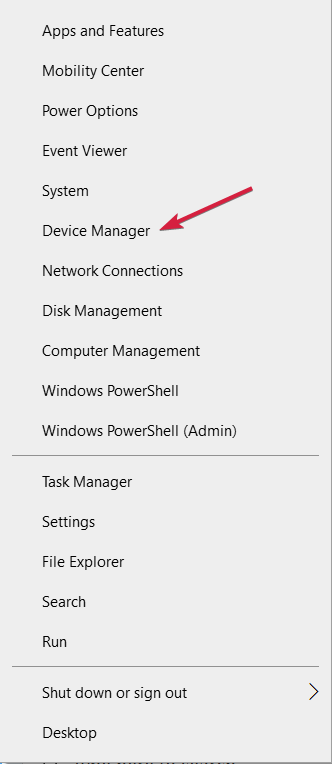
- Расширять Клавиатуры, щелкните правой кнопкой мыши на клавиатуре и выберите Обновить драйвер.
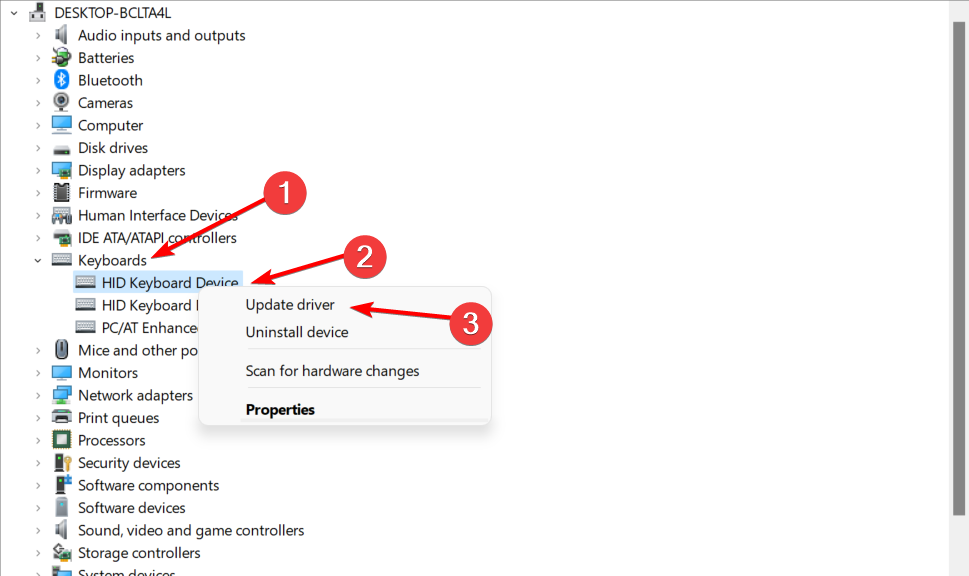
- Выбирать Автоматический поиск драйверов.

Вы также можете выбрать автоматический способ и использовать сторонний инструмент. Outbyte Driver Updater — отличный инструмент для обновления драйверов и устранения системных проблем.
Программа автоматически загружает и устанавливает последнюю версию драйвера, поэтому вам не нужно беспокоиться о ручной установке любого нового программного или аппаратного обеспечения, что может быть сложно для некоторых люди.
Возможно, вам придется активировать экранную клавиатуру, если навигация с помощью мыши становится неудобной. Вы можете нажать Окна + Ctrl + О клавиши одновременно, чтобы вызвать его.

Средство обновления драйверов Outbyte
Простой способ безопасно установить обновления драйверов прямо от производителя.2. Восстановить настройки по умолчанию в BIOS
- нажмите F10 постоянно, пока не Меню загрузки появляется.
- Перейдите к Выход вкладку и выберите Загрузить стандартные настройки.

- Выбирать Да подтвердить.

- Ударять F10 сохранить изменения.
- Перезагрузите компьютер.
Совет эксперта:
СПОНСОР
Устаревшие драйверы являются основной причиной ошибок и системных проблем. Если некоторые из ваших драйверов отсутствуют или нуждаются в обновлении, автоматический инструмент, такой как Программа обновления драйверов OutByte может решить эти проблемы всего за пару кликов. Кроме того, он также легкий в вашей системе!
Большинство пользователей могут быть обеспокоены потерей данных при сбросе настроек BIOS. Сброс BIOS — это процесс удаления всех настроек из памяти вашей системы. Все настройки конфигурации будут удалены, а значения по умолчанию будут восстановлены.
Тем не менее, всегда полезно резервное копирование всех ваших файлов регулярно, чтобы избежать неудобств.
- Веб-страница не печатается? Вот что вы можете сделать, чтобы это исправить
- Исправлено: в Epson Scan 2 отсутствуют некоторые кнопки
- Epson Scan 2 Ошибка E425-B101: как быстро исправить
- Исправлено: нет сигнала на мониторе, но компьютер работает
- Canon LBP2900B не печатает? Вот что вы можете сделать
3. Включить устаревшую поддержку
- Перезагрузите компьютер и, когда появится экран входа в систему, нажмите кнопку Власть значок, удерживая Сдвиг ключ, затем нажмите Перезапуск.
- Выбирать Устранение неполадок.
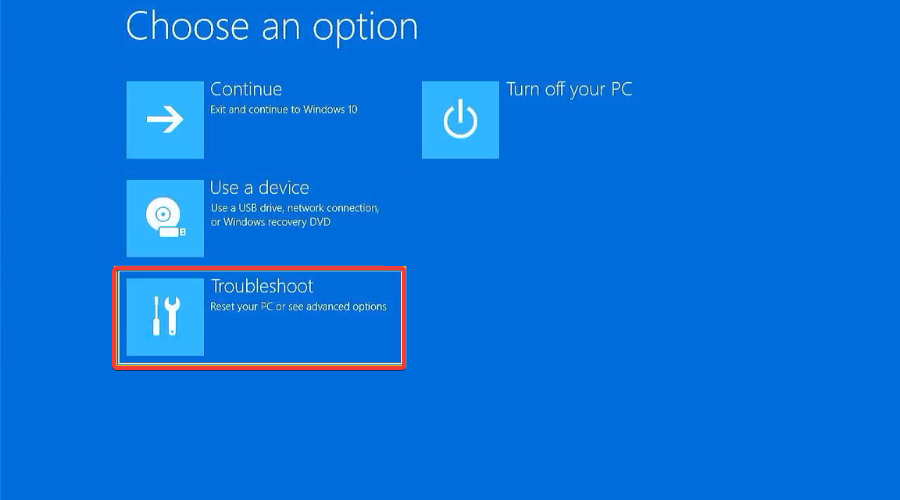
- Нажмите на Расширенные настройки.

- Перейдите к Настройки прошивки UEFI.

- Нажмите на Перезапуск.
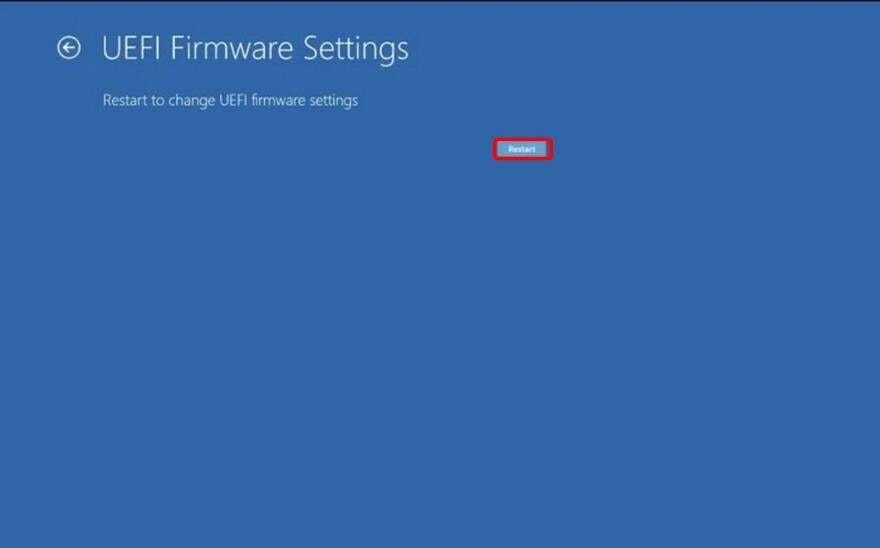
- Перейдите к Ботинок вкладка, прокрутите до Режим загрузки и установите его на Наследие.

- Сохранить и выйти.
Иногда у вас может быть проблемы со входом в рекаверирежим поэтому обязательно ознакомьтесь с нашей статьей о том, как обойти эту проблему.
Почему моя клавиатура не работает в Windows 10, но работает в BIOS?
Когда ваша клавиатура работает в BIOS, но в Windows 10, это указывает на то, что проблема связана с ОС или ее настройками, а не с периферийным устройством. Здесь вы можете быть уверены, что неисправность оборудования не является основной причиной.
В этом случае обычно отсутствуют обновления ОС, устаревшие или поврежденные драйверы или даже ошибка в текущей версии Windows. Многие пользователи исправляли ошибки удаление последних обновлений Windows. Кроме того, вы можете ознакомиться с нашим подробным руководством по клавиатура работает в биосе, но не в винде
Может ли ноутбук загружаться без клавиатуры?
Да, ноутбук может загружаться без клавиатуры, но вы должны изменить настройки BIOS в зависимости от полученной ошибки при запуске. Это будет уникальным для каждого производителя, так как BIOS устроен по-разному.
Итак, если вы планируете загружать ноутбук с клавиатуры, зайдите в BIOS и внесите необходимые изменения.
Мы также изучаем, как исправить отставание клавиатуры Bluetooth и убедитесь, что вы продолжаете работать эффективно и результативно.
Не стесняйтесь делиться любыми дополнительными решениями, не упомянутыми здесь, но сработавшими для вас в этой же проблеме. Напишите нам комментарий ниже.
Все еще испытываете проблемы? Исправьте их с помощью этого инструмента:
СПОНСОР
Некоторые проблемы, связанные с драйверами, можно решить быстрее, используя специализированное решение для драйверов. Если у вас по-прежнему возникают проблемы с драйверами, просто установите Программа обновления драйверов OutByte и немедленно запустите его. Таким образом, позвольте ему обновить все драйверы и решить другие проблемы с ПК в кратчайшие сроки!


